苹果卸载不掉的软件怎么办 iPhone应用无法正常卸载怎么办解决方法
苹果手机是现代人生活中不可或缺的一部分,而iPhone应用的卸载问题却困扰着很多用户,有时候我们尝试通过长按应用图标并点击删除按钮来卸载软件,但却发现应用并未真正从手机中移除。这种情况下,我们该如何解决呢?本文将介绍一些解决方法,帮助用户顺利卸载无法正常移除的iPhone应用。无论是通过重新安装、使用专业工具还是进行系统设置调整,我们都可以找到适合自己的解决方案,让手机恢复正常的卸载功能。
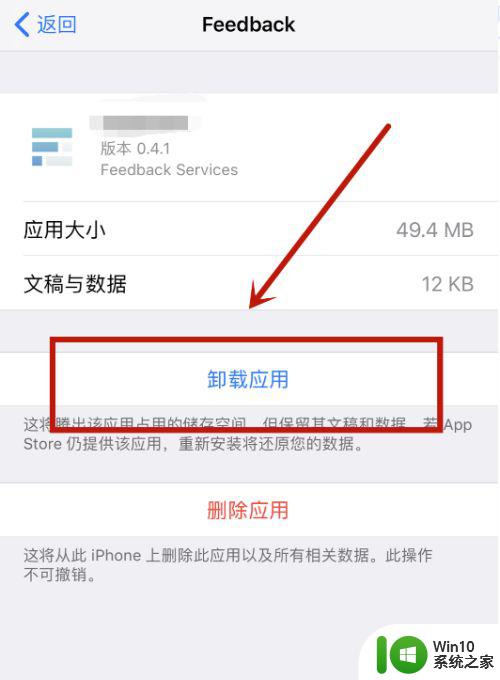
iPhone手机应用无法正常卸载的讲解操作
一、检查“访问限制”中,是否有禁止卸载应用
注意:如果您之前有使用并开启过访问限制功能,则可能限制了应用卸载;如果并未使用过此功能,系统提示您需要进行启用或者设置密码,请跳过此步骤,参考其他解决方法。
1、如果您使用的是iOS 12或者更新系统,打开【设置】-【屏幕使用时间】,找到“内容和隐私访问限制”。
此时,系统会提示您输入密码。您根据提示输入先前设置过的密码,然后点击“iTunes Store 与 App Store 购买项目”,查看是否有设置不允许“删除应用”,将选项调整为“允许”即可。
2、如果您使用的是更早的iOS系统,依次打开【设置】-【通用】-【访问限制】,输入密码后,将允许【删除应用】进行开启,之后就可以正常删除软件了。
二、在iPhone储存空间中卸载应用
您可以尝试在“iPhone储存空间”中卸载应用:依次打开【设置】-【通用】-【iPhone储存空间】,查找到对应的应用之后进行点击。选择“卸载应用”或者“删除应用”。
注意:“删除应用”操作将会删除掉应用以及所有的相关数据,此操作不可撤销。
三、更新或者重新下载应用后再尝试删除
以上是关于无法卸载苹果软件的解决方法的全部内容,如果您遇到相同情况,可以按照以上方法解决。
苹果卸载不掉的软件怎么办 iPhone应用无法正常卸载怎么办解决方法相关教程
- 电脑卸载不了的软件如何卸载 电脑软件无法正常卸载怎么办
- 流氓软件无法卸载怎么办 流氓软件卸载不了解决方法
- U盘不能卸载的解决方法 U盘无法正常卸载怎么解决
- 苹果手机卸载不了的软件怎么强制卸载 苹果手机如何强制删除应用程序
- windows卸载软件时提示找不到文件的解决方法 卸载应用时电脑提示找不到文件怎么办
- 怎样卸载电脑软件 电脑软件卸载的正确方法
- 如何卸载卸不掉的软件手机 无法卸载手机上的软件怎么处理
- 控制面板卸载不掉软件如何修复 电脑控制面板无法卸载软件的解决方法
- 电脑卸载软件找不到指定的模块怎么解决 电脑卸载软件找不到指定的模块怎么解决方法
- 金山毒霸无法卸载怎么办 金山毒霸卸载失败的解决方法
- mac苹果电脑怎样卸载软件 如何彻底卸载苹果电脑上的软件
- 电脑软件卸载失败怎么办 如何彻底卸载电脑上无法卸载的软件
- U盘装机提示Error 15:File Not Found怎么解决 U盘装机Error 15怎么解决
- 无线网络手机能连上电脑连不上怎么办 无线网络手机连接电脑失败怎么解决
- 酷我音乐电脑版怎么取消边听歌变缓存 酷我音乐电脑版取消边听歌功能步骤
- 设置电脑ip提示出现了一个意外怎么解决 电脑IP设置出现意外怎么办
电脑教程推荐
- 1 w8系统运行程序提示msg:xxxx.exe–无法找到入口的解决方法 w8系统无法找到入口程序解决方法
- 2 雷电模拟器游戏中心打不开一直加载中怎么解决 雷电模拟器游戏中心无法打开怎么办
- 3 如何使用disk genius调整分区大小c盘 Disk Genius如何调整C盘分区大小
- 4 清除xp系统操作记录保护隐私安全的方法 如何清除Windows XP系统中的操作记录以保护隐私安全
- 5 u盘需要提供管理员权限才能复制到文件夹怎么办 u盘复制文件夹需要管理员权限
- 6 华硕P8H61-M PLUS主板bios设置u盘启动的步骤图解 华硕P8H61-M PLUS主板bios设置u盘启动方法步骤图解
- 7 无法打开这个应用请与你的系统管理员联系怎么办 应用打不开怎么处理
- 8 华擎主板设置bios的方法 华擎主板bios设置教程
- 9 笔记本无法正常启动您的电脑oxc0000001修复方法 笔记本电脑启动错误oxc0000001解决方法
- 10 U盘盘符不显示时打开U盘的技巧 U盘插入电脑后没反应怎么办
win10系统推荐
- 1 萝卜家园ghost win10 32位安装稳定版下载v2023.12
- 2 电脑公司ghost win10 64位专业免激活版v2023.12
- 3 番茄家园ghost win10 32位旗舰破解版v2023.12
- 4 索尼笔记本ghost win10 64位原版正式版v2023.12
- 5 系统之家ghost win10 64位u盘家庭版v2023.12
- 6 电脑公司ghost win10 64位官方破解版v2023.12
- 7 系统之家windows10 64位原版安装版v2023.12
- 8 深度技术ghost win10 64位极速稳定版v2023.12
- 9 雨林木风ghost win10 64位专业旗舰版v2023.12
- 10 电脑公司ghost win10 32位正式装机版v2023.12